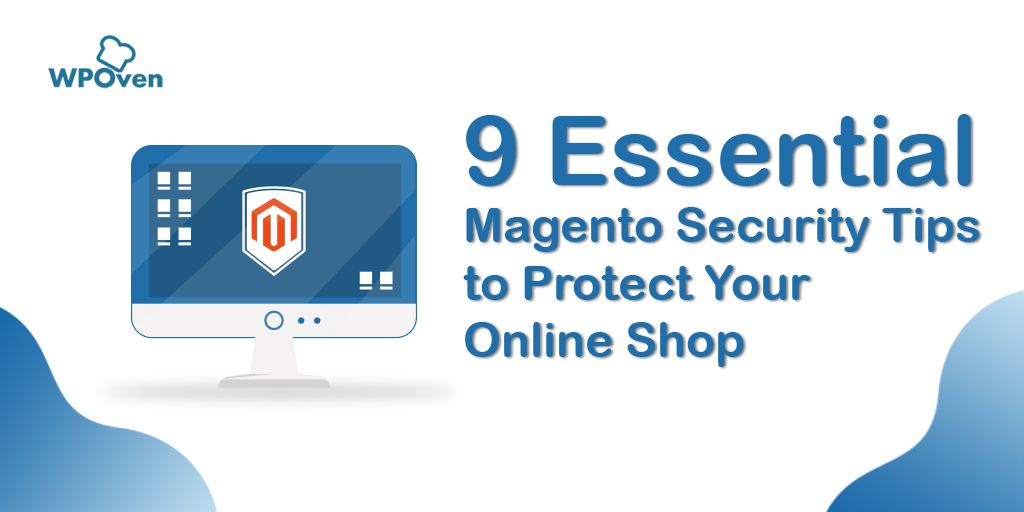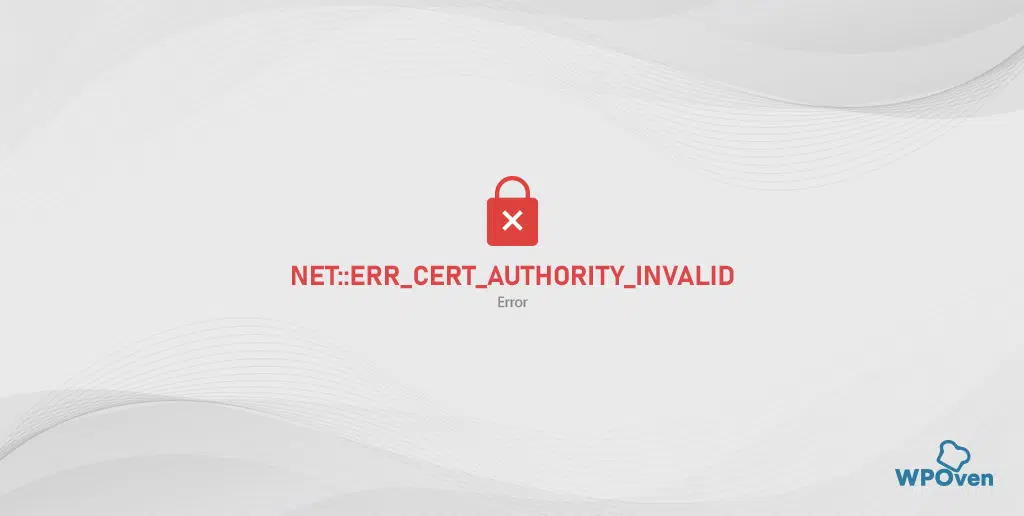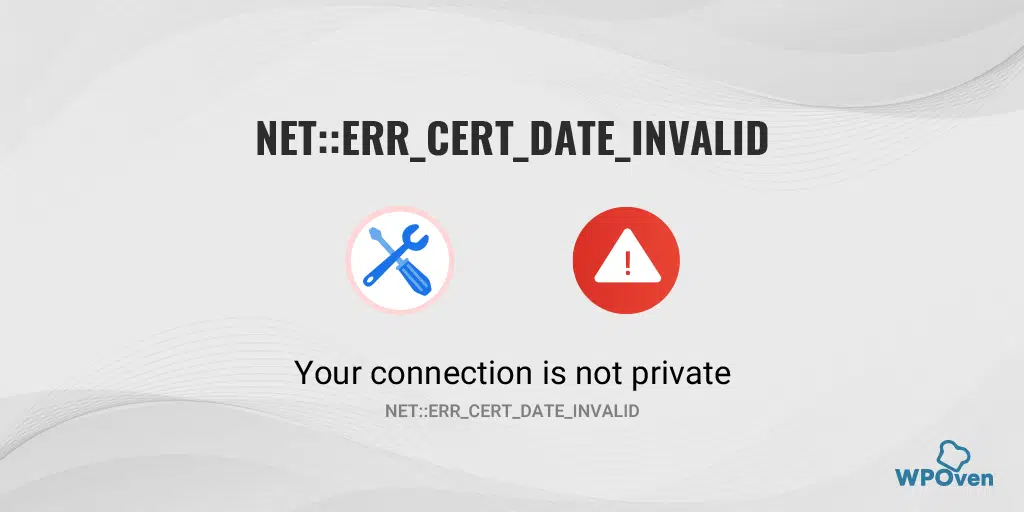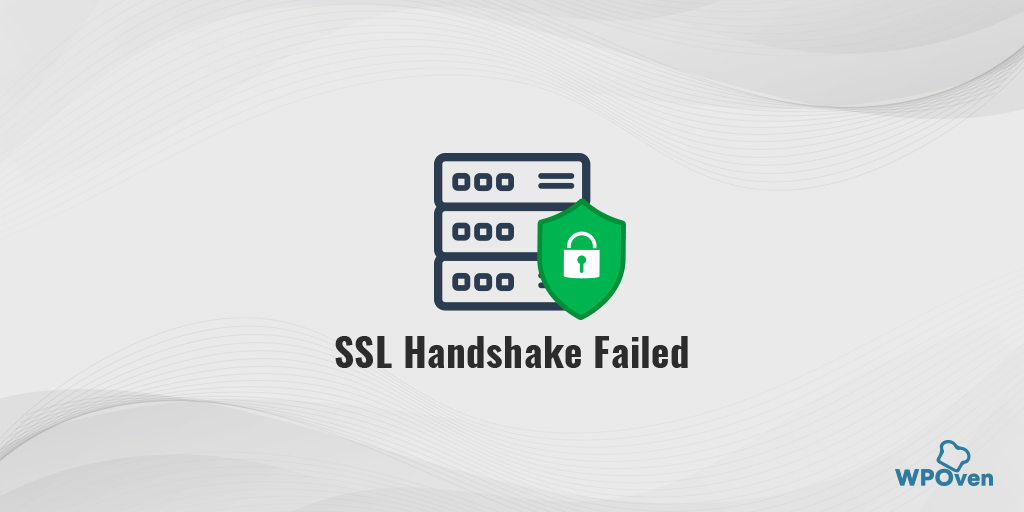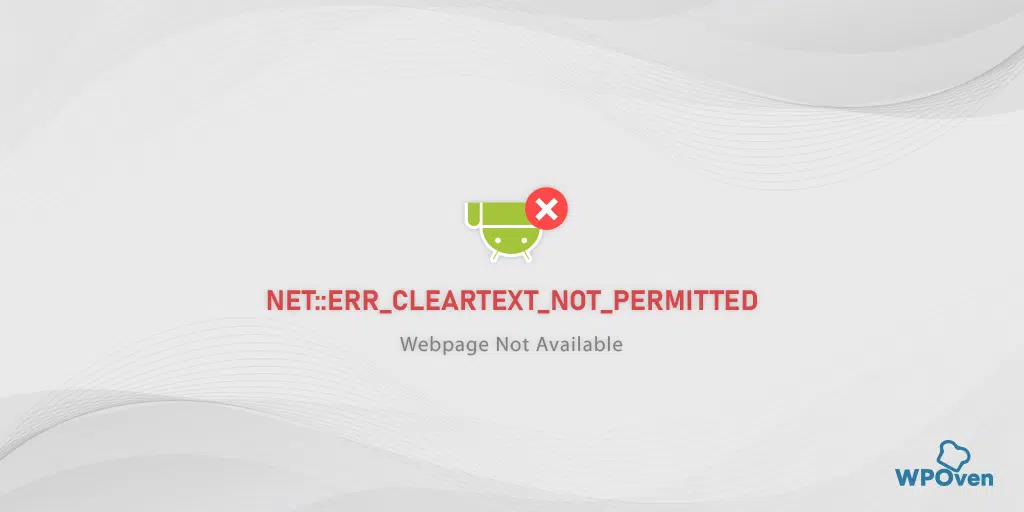จะแก้ไข NET::ERR_CERT_COMMON_NAME_INVALID ได้อย่างไร
เผยแพร่แล้ว: 2024-07-02การรักษาความปลอดภัยของเว็บไซต์ถือเป็นสิ่งสำคัญสูงสุดสำหรับธุรกิจออนไลน์ ดังนั้นเว็บไซต์ส่วนใหญ่จึงโหลดผ่าน HTTPS ซึ่งเป็นแนวทางปฏิบัติด้านความปลอดภัยทางไซเบอร์ที่ดีที่สุด
แม้ว่าเครื่องมือค้นหาส่วนใหญ่เช่น Google จะถือว่าสิ่งนี้เป็นหนึ่งในสัญญาณการจัดอันดับ แต่พวกเขาจัดอันดับและจัดลำดับความสำคัญของเว็บไซต์ที่ปลอดภัยสำหรับผู้ใช้
อย่างไรก็ตาม การใช้งานสิ่งนี้บนเว็บไซต์ โดยเฉพาะอย่างยิ่งการติดตั้งใบรับรอง SSL จำเป็นต้องมีคำแนะนำที่เหมาะสม
หากติดตั้งใบรับรอง SSL ไม่ถูกต้อง คุณอาจพบข้อความแสดงข้อผิดพลาดหลายข้อความ หนึ่งในนั้นคือ 'net::ERR_CERT_COMMON_NAME_INVALID'
แม้ว่าข้อผิดพลาดนี้ไม่ได้ป้องกันผู้เยี่ยมชมจากการเข้าถึงเว็บไซต์ แต่ก็สร้างความรู้สึกไม่ไว้วางใจและสร้างความประทับใจแรกที่ไม่ดี สัญญาณเตือนสีแดงพร้อมข้อความ 'ไซต์อาจขโมยข้อมูลส่วนตัวของผู้ใช้' ยิ่งทำให้การรับรู้เชิงลบนี้รุนแรงขึ้นอีก”
นอกเหนือจากทั้งหมดนี้ การแก้ไขปัญหานี้ยังยุ่งยากมากและอาจเกิดขึ้นได้จากหลายสาเหตุ แนวทางที่ดีที่สุดคือการจำกัดสาเหตุให้แคบลงแล้วจึงดำเนินการแก้ไข
ในบทความนี้ เราจะอธิบายทุกอย่างเกี่ยวกับข้อผิดพลาด net::err_cert_common_name_invalid ซึ่งรวมถึงความหมาย สาเหตุ และวิธีการแก้ไข
ข้อผิดพลาด net::err_cert_common_name_invalid คืออะไร
ข้อผิดพลาด net::err_cert_common_name_invalid หมายความว่าเบราว์เซอร์ไม่สามารถยืนยันใบรับรอง SSL ของเว็บไซต์ได้ และด้วยเหตุนี้จึงสามารถสร้างการเชื่อมต่อที่ปลอดภัยได้ ซึ่งส่วนใหญ่เกิดขึ้นเมื่อชื่อทั่วไปที่เขียนในใบรับรอง SSL ไม่ตรงกับชื่อโดเมนจริง
| รหัสข้อผิดพลาด | NET::ERR_CERT_COMMON_NAME_INVALID |
| ประเภทข้อผิดพลาด | เกิดข้อผิดพลาดในการเชื่อมต่อ SSL |
| รูปแบบข้อผิดพลาด | การเชื่อมต่อของคุณไม่เป็นส่วนตัว การเชื่อมต่อของคุณไม่เป็นส่วนตัว ไซต์นี้ไม่ปลอดภัย คำเตือน: ความเสี่ยงด้านความปลอดภัยที่อาจเกิดขึ้นข้างหน้า |
| สาเหตุข้อผิดพลาด | ใบรับรอง SSL ไม่ถูกต้อง การเปลี่ยนเส้นทางที่กำหนดค่าไม่ถูกต้อง ปัญหาความไม่เข้ากันของส่วนขยายเบราว์เซอร์ ปัญหาการป้องกันไวรัส การตั้งค่าพร็อกซีที่กำหนดค่าไว้ไม่ดี ปัญหาระบบปฏิบัติการ |
อะไรทำให้เกิดข้อผิดพลาด net::err_cert_common_name_invalid
ก่อนที่เราจะจัดการกับสาเหตุของข้อผิดพลาด net::err_cert_common_name_invalid โดยตรง มีบางสิ่งที่เราจำเป็นต้องชี้แจงสำหรับผู้เริ่มต้น
ในข้อผิดพลาด 'net::err_cert_common_name_invalid' คุณอาจสงสัยว่า 'ชื่อทั่วไป' หมายถึงอะไร เป็นข้อมูลอ้างอิงที่ใช้ในใบรับรอง SSL เพื่อแสดงชื่อโดเมน
ตัวอย่างเช่น หากชื่อโดเมนคือ WPOven.com ชื่อทั่วไปที่ใช้ในใบรับรอง SSL จะเป็น 'WPOven.com'
ดังนั้น ข้อความแสดงข้อผิดพลาด 'net::err_cert_common_name_invalid' ระบุว่ามีบางอย่างผิดปกติกับชื่อทั่วไปในใบรับรอง SSL ซึ่งอาจไม่ถูกต้องหรือกำหนดค่าไม่ถูกต้อง ไม่ว่ากรณีใดก็ตาม
อย่างไรก็ตาม นี่ไม่ใช่สาเหตุเดียวกันเสมอไป อาจมีเหตุผลอื่นๆ ที่สามารถแสดงข้อผิดพลาด 'net::err_cert_common_name_invalid' ซึ่งเราจะแบ่งปันด้านล่าง:
1. ชื่อโดเมนไม่ตรงกัน : ชื่อทั่วไป (หรือชื่ออื่นของหัวเรื่อง) ในใบรับรอง SSL ไม่ตรงกับชื่อโดเมนที่คุณพยายามเข้าถึง ตัวอย่างเช่น หากมีการออกใบรับรองสำหรับ www.example.com แต่คุณกำลังเข้าถึง example.com ข้อผิดพลาดนี้อาจเกิดขึ้นได้
2. ใบรับรองที่ลงนามด้วยตนเอง : หากใบรับรอง SSL ลงนามด้วยตนเองและไม่ได้ออกโดยผู้ออกใบรับรองที่เชื่อถือได้ (CA) เบราว์เซอร์จะไม่เชื่อถือใบรับรอง ซึ่งนำไปสู่ข้อผิดพลาดนี้
3 . ใบรับรองหมดอายุ : หากใบรับรอง SSL หมดอายุ เบราว์เซอร์จะไม่เชื่อถือและแสดงข้อผิดพลาดนี้
4. ปัญหาการป้องกันไวรัส : หากคุณมีโปรแกรมป้องกันไวรัสที่ทำงานอยู่ในระบบของคุณ โปรแกรมอาจบล็อกการเชื่อมต่อ SSL
5. ขาดใบรับรองระดับกลาง : ใบรับรอง SSL มักเป็นส่วนหนึ่งของสายโซ่แห่งความไว้วางใจ หากเซิร์ฟเวอร์ไม่สามารถจัดเตรียมใบรับรองระดับกลางที่จำเป็นต่อการดำเนินการห่วงโซ่ให้เสร็จสิ้น เบราว์เซอร์อาจไม่เชื่อถือใบรับรอง ซึ่งส่งผลให้เกิดข้อผิดพลาดนี้
6. เบราว์เซอร์เก่าหรือไม่รองรับ : เบราว์เซอร์หรืออุปกรณ์รุ่นเก่าบางรุ่นอาจไม่รองรับใบรับรอง SSL รุ่นใหม่หรือการเข้ารหัสบางประเภท ซึ่งนำไปสู่ปัญหาความเข้ากันได้และข้อผิดพลาดนี้
7 . ความขัดแย้งของส่วนขยายเบราว์เซอร์: อาจเป็นไปได้ว่าส่วนขยายเบราว์เซอร์ของคุณอาจรบกวนการเชื่อมต่อ SSL
8. นามแฝงโดเมนและใบรับรอง Wildcard : หากคุณใช้ใบรับรอง Wildcard (เช่น *.example.com ) หรือใบรับรองสำหรับชื่อโดเมนหลายชื่อ อาจมีปัญหาในการกำหนดค่าที่นำไปสู่ข้อผิดพลาดนี้
9 . แคชของเบราว์เซอร์ที่เสียหายหรือสถานะ SSL: มีโอกาสสูงที่แคชของเบราว์เซอร์หรือสถานะ SSL ของคุณจะล้าสมัยหรือเสียหาย
10 . การตั้งค่าพร็อกซีที่กำหนดค่าไม่ถูกต้อง: พร็อกซีบางตัวสกัดกั้นการเชื่อมต่อ SSL/TLS และเข้ารหัสการรับส่งข้อมูลอีกครั้งด้วยใบรับรอง หากเบราว์เซอร์ของคุณกำหนดค่าใบรับรองของพร็อกซีไม่ถูกต้องหรือเชื่อถือ อาจทำให้เกิดข้อผิดพลาดนี้ได้
จะแก้ไขข้อผิดพลาด net::err_cert_common_name_invalid ได้อย่างไร (10 วิธีดีที่สุด)
อย่างที่คุณเห็น อาจมีสาเหตุหลายประการที่ทำให้เกิดข้อผิดพลาด net::err_cert_common_name_invalid ในตอนแรก ดูเหมือนจะยุ่งยากมากในการแก้ปัญหา แต่ความอดทนเพียงเล็กน้อยและแนวทางที่ถูกต้องจะช่วยให้คุณผ่านปัญหานี้ไปได้ นี่คือวิธีที่ดีที่สุดบางส่วนที่คุณสามารถลองได้
- ตรวจสอบว่าใบรับรอง SSL ของคุณได้รับการตั้งค่าอย่างถูกต้อง
- ตรวจสอบว่าเว็บไซต์ของคุณใช้ใบรับรอง SSL ที่ลงนามด้วยตนเองหรือไม่
- ตรวจสอบการเปลี่ยนเส้นทางที่ไม่ถูกต้อง
- ตรวจสอบที่อยู่ WordPress ตรงกับที่อยู่เว็บไซต์
- ตรวจสอบความขัดแย้งของส่วนขยายเบราว์เซอร์
- ล้างแคชเบราว์เซอร์
- ล้างสถานะ SSL ของคุณ
- ลองปิดการใช้งานโปรแกรมป้องกันไวรัสและไฟร์วอลล์
- ตรวจสอบการตั้งค่าพร็อกซีของคุณ
- อัปเดตเวอร์ชันเบราว์เซอร์และโปรแกรมป้องกันไวรัสของคุณ
1. ตรวจสอบว่าใบรับรอง SSL ของคุณได้รับการตั้งค่าอย่างถูกต้อง
สาเหตุทั่วไปประการหนึ่งสำหรับข้อผิดพลาด net::err_cert_common_name_invalid คือชื่อโดเมนไม่ตรงกับชื่อทั่วไปในใบรับรอง SSL ของคุณ
ดังนั้นสิ่งแรกที่คุณต้องทำคือตรวจสอบใบรับรอง SSL ของคุณเพื่อดูว่าชื่อสามัญและชื่อโดเมนไม่ตรงกันหรือไม่
หากต้องการตรวจสอบสิ่งนี้ ให้ไปที่เว็บไซต์ของคุณ และเพียงคลิกที่ไอคอน "ดูข้อมูลไซต์" ในเบราว์เซอร์ Chrome ดังที่แสดงด้านล่าง:
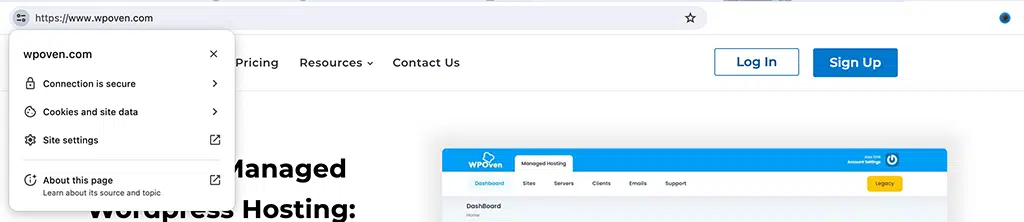
จากเมนูแบบเลื่อนลงให้คลิกที่ตัวเลือก Conenction is Secure
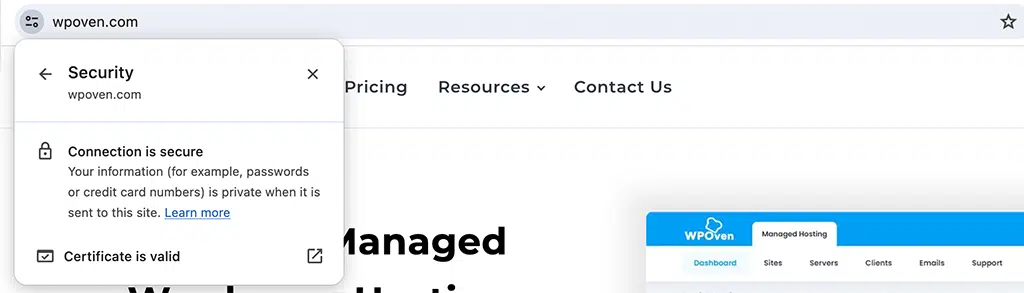
ตอนนี้คลิกที่ใบรับรองเป็นตัวเลือกที่ถูกต้อง
หน้าต่างป๊อปอัปจะปรากฏขึ้นเพื่อแสดงรายละเอียดทั้งหมดเกี่ยวกับใบรับรอง SSL
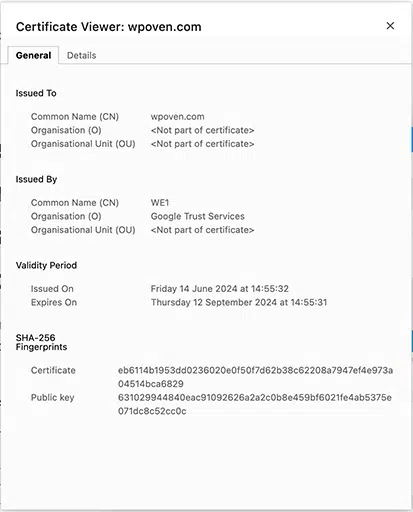
โดเมนที่ลงทะเบียนในใบรับรอง SSL ควรตรงกับโดเมนของเว็บไซต์ของคุณ หากไม่ตรงกัน อาจนำไปสู่ข้อผิดพลาด SSL ที่ไม่ตรงกัน ซึ่งสามารถแก้ไขได้โดยการลบใบรับรอง SSL และติดตั้งใหม่
ตรวจสอบการรับรอง Wildcard SSL
สิ่งต่างๆ อาจเลวร้ายและยุ่งเหยิงได้หากเกี่ยวข้องกับการรับรอง Wildcard SSL ใบรับรอง SSL ประเภทนี้เหมาะที่สุดสำหรับองค์กรที่มีโดเมนย่อยหลายโดเมน
บางครั้งใบรับรอง SSL จะแสดงรายการโดเมนย่อย (เช่น domain.example.com) เป็นชื่อทั่วไป หากคุณใช้ใบรับรองตัวแทนสำหรับโดเมนย่อยและเห็นข้อผิดพลาด NET::ERR_CERT_COMMON_NAME_INVALID มีโอกาสสูงที่ใบรับรอง SSL จะไม่รวมโดเมนย่อยที่คุณพยายามเข้าชม
ดังนั้น ขณะตรวจสอบใบรับรอง SSL โปรดจำไว้เสมอว่าใบรับรอง SSL แบบไวด์การ์ดจะปกป้องโดเมนย่อยเพียงระดับเดียวเท่านั้น ตัวอย่างเช่น คุณจะต้องมีใบรับรองอื่นหรือ example.com และ subdomain.example.com
ตรวจสอบใบรับรอง SAN (Subject Alternative Names)
ใบรับรอง SAN (Subject Alternative Name) คือใบรับรอง SSL/TLS ประเภทหนึ่งที่ใช้เพื่อรักษาความปลอดภัยชื่อโดเมนและ/หรือที่อยู่ IP หลายรายการด้วยใบรับรองเดียว สิ่งนี้มีประโยชน์สำหรับองค์กรที่จัดการหลายโดเมนและ TLD หลากหลายรูปแบบ เนื่องจากทำให้การจัดการใบรับรองง่ายขึ้นและลดต้นทุน
หากองค์กรของคุณใช้ใบรับรอง SAN สำหรับเว็บไซต์ ให้ตรวจสอบรายการโดเมนที่องค์กรปกป้องในรายละเอียดใบรับรอง หากไม่มีที่อยู่เว็บ แสดงว่าใบรับรองไม่ครอบคลุมถึงที่อยู่เว็บนั้น
2. ตรวจสอบว่าเว็บไซต์ของคุณใช้ใบรับรอง SSL ที่ลงนามด้วยตนเองหรือไม่
อย่างไรก็ตาม ใบรับรอง SSL ที่ลงนามด้วยตนเองเหมาะที่สุดสำหรับวัตถุประสงค์ในการทดสอบ และโดยทั่วไปจะสร้างขึ้นโดยผู้ใช้เพื่อใช้ในสภาพแวดล้อมท้องถิ่นหรือเครือข่ายภายในส่วนตัว
โดยทั่วไปแล้วพวกเขาไม่ได้ออกโดยผู้ออกใบรับรอง (CA) ที่เชื่อถือได้ ดังนั้นจึงไม่มีการป้องกันเต็มรูปแบบที่รับประกันโดยใบรับรองที่เชื่อถือได้ ดังนั้นเบราว์เซอร์จึงไม่น่าเชื่อถือหรือได้รับการยอมรับอย่างสมบูรณ์สำหรับการเข้าถึงเว็บไซต์สาธารณะอย่างปลอดภัย
ดังนั้น โดยทั่วไปแล้ว เว็บไซต์ที่ใช้ใบรับรอง SSL ที่ลงนามด้วยตนเองต้องเผชิญกับข้อผิดพลาด net::err_cert_common_name_invalid เนื่องจากเบราว์เซอร์ไม่สามารถตรวจสอบความถูกต้องของใบรับรองได้
หากต้องการตรวจสอบสิ่งนี้
- เปิดเว็บไซต์ใน Google Chrome และคลิกที่ "ดูข้อมูลไซต์"
- ตามด้วยการเลือกข้อความเตือน “ ตอนนี้ปลอดภัย ” > “ ใบรับรอง (ไม่ถูกต้อง) ” จากเมนูแบบเลื่อนลง
- หน้าต่างป๊อปอัปจะเปิดขึ้นเพื่อแสดงรายละเอียดใบรับรอง SSL ทั้งหมด
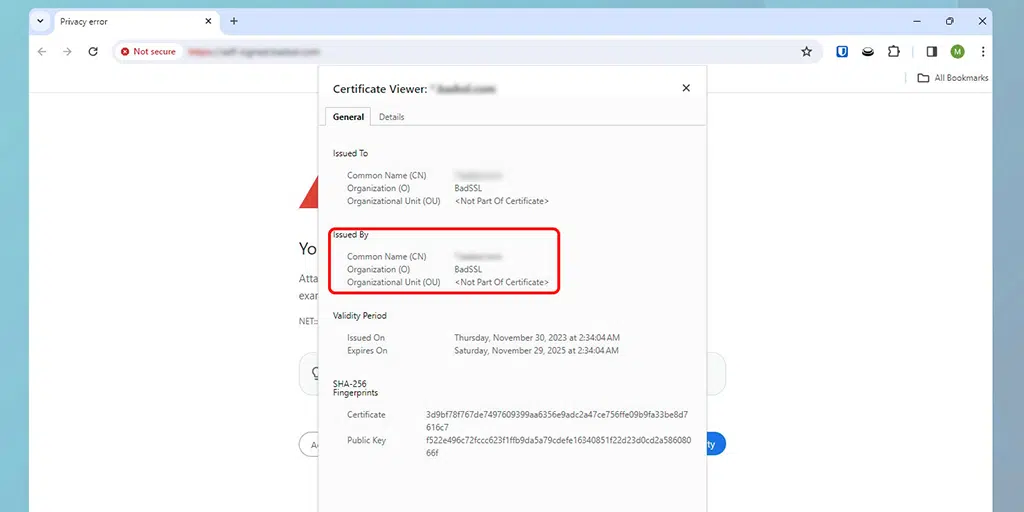
- หากคุณพบว่าผู้ออกใบรับรองไม่ใช่ผู้ออกใบรับรองที่รู้จัก แต่บริษัทของคุณหรือจากแหล่งที่ไม่ระบุ แสดงว่าเป็นผู้ออกใบรับรองที่ลงนามด้วยตนเอง
เพื่อแก้ไขปัญหานี้ คุณสามารถติดต่อผู้ให้บริการเว็บโฮสติ้งของคุณหรือออกใบรับรอง SSL ใหม่โดยตรงจาก LetsEncrypt Free SSL
หมายเหตุ: เว็บไซต์ที่โฮสต์บน WPOven จะได้รับใบรับรอง SSL ฟรีโดยอัตโนมัติภายในคลิกเดียว อย่างไรก็ตาม คุณยังมีตัวเลือกในการใช้ใบรับรอง SSL ที่คุณกำหนดเองได้เช่นกัน
3. ตรวจสอบการเปลี่ยนเส้นทางที่ไม่ถูกต้อง
หากคุณใช้การเปลี่ยนเส้นทางไซต์ของคุณจากโดเมนหนึ่งไปยังอีกโดเมนหนึ่ง แต่ไม่ได้ติดตั้งใบรับรอง SSL ในโดเมนหลัก อาจทำให้เกิดข้อผิดพลาดได้
ไม่ว่าชื่อโดเมนจะเหมือนกันแต่ URL ต่างกัน ใบรับรอง SSL อาจไม่ได้คำนึงถึงสิ่งนั้น ใบรับรอง SSL บางตัวอาจไม่มีคุณสมบัติครอบคลุมเว็บไซต์ทั้งเวอร์ชัน www และไม่ใช่ www
ตัวอย่างเช่น หากคุณเปลี่ยนเส้นทาง domain.com ไปที่ www.domain.com แต่ติดตั้งใบรับรอง SSL บน www.domain.com ข้อผิดพลาด net::err_cert_common_name_invalid อาจแสดงบนหน้าจอของคุณ
หากต้องการแก้ไขปัญหานี้ คุณสามารถปฏิบัติตามวิธีใดวิธีหนึ่งต่อไปนี้:
- คุณสามารถเปลี่ยนชื่อทั่วไปในใบรับรองให้ตรงกับโดเมนหลักของคุณได้
- หรือคุณสามารถซื้อใบรับรอง SSL อื่นสำหรับโดเมนที่คุณกำลังเปลี่ยนเส้นทางมาได้

4. ตรวจสอบที่อยู่ WordPress ตรงกับที่อยู่เว็บไซต์
มีโอกาสสูงที่ในขณะที่กำหนดค่าการตั้งค่า WordPress คุณอาจเปลี่ยนที่อยู่ไซต์ของคุณเป็น HTTPS โดยไม่ได้ตั้งใจโดยไม่มีใบรับรอง SSL ใน WordPress คุณอาจพยายามปฏิบัติตามแนวทางปฏิบัติด้านความปลอดภัยที่ดีที่สุดหรือเพียงแค่สำรวจการตั้งค่า แต่อาจทำให้เกิดข้อผิดพลาด NET::ERR_CERT_COMMON_NAME_INVALID ได้
แต่การแก้ปัญหานี้ไม่ใช่เรื่องใหญ่
- ไปที่แดชบอร์ด WordPress ของคุณ
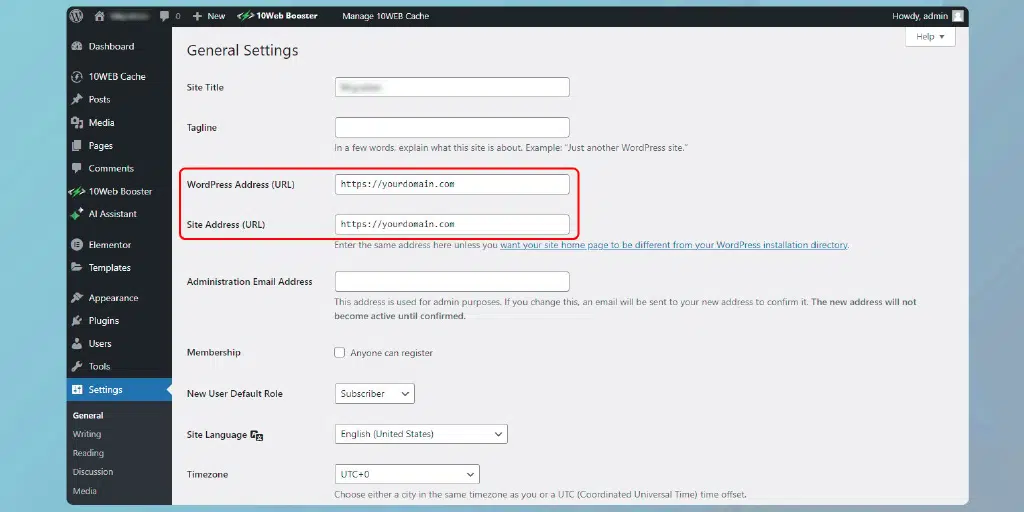
- นำทางไปยังการตั้งค่า > ทั่วไป
- ตรวจสอบให้แน่ใจว่าที่อยู่ WordPress และที่อยู่ไซต์ของคุณเหมือนกัน
แม้จะทำตามขั้นตอนข้างต้นแล้ว หากยังมีข้อผิดพลาดอยู่ คุณอาจต้องเปลี่ยนที่อยู่ฐานข้อมูลผ่าน phpMyAdmin หรือ Adminer
ขั้นแรก เปิดแดชบอร์ด phpMyAdmin ของเว็บไซต์ของคุณ และเปิดฐานข้อมูลโดยคลิกที่ชื่อฐานข้อมูลในแถบด้านข้างซ้ายมือ จากนั้น ค้นหาและเปิดตาราง “wp_options”:
- ใน phpMyAdmin ให้มองหาแถว “ siteurl ” และ “home”
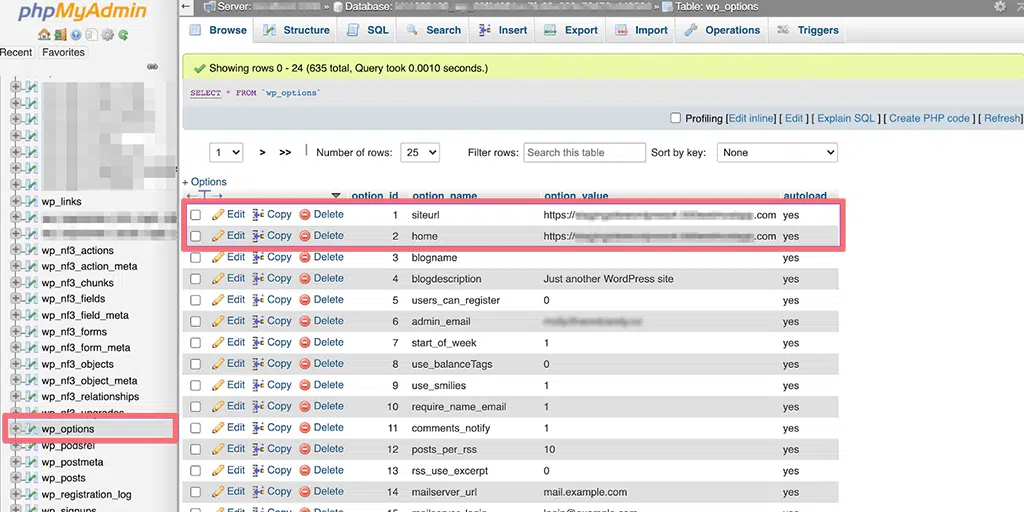
- แก้ไขแถวเหล่านี้เพื่อเปลี่ยนที่อยู่ตามต้องการ
- หลังจากแก้ไขแล้ว ให้ตรวจสอบว่าคุณสามารถเข้าถึงไซต์ของคุณได้แล้วหรือไม่
5. ตรวจสอบความขัดแย้งของส่วนขยายเบราว์เซอร์
บางครั้ง ส่วนขยายเบราว์เซอร์ที่คุณติดตั้งอาจทำให้เกิดข้อผิดพลาด net::err_cert_common_name_invalid อาจเป็นเรื่องยากที่จะทราบว่าปัญหาใดเป็นสาเหตุของปัญหา เว้นแต่คุณจะตรวจสอบทีละรายการ
ต่อไปนี้คือวิธีที่คุณสามารถทำได้:
- หากต้องการดูส่วนขยาย Chrome ที่ติดตั้งไว้ทั้งหมด ให้พิมพ์ “chrome://extensions/” ในแถบที่อยู่แล้วกด Enter
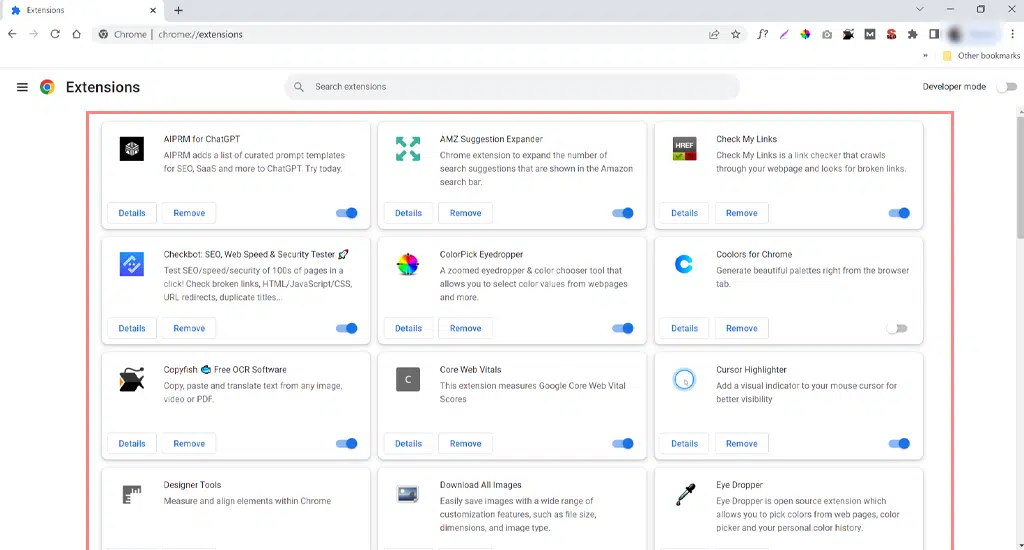
- ปิดการใช้งานส่วนขยาย Chrome ที่ใช้งานอยู่ทั้งหมด
- หลังจากปิดใช้งานแล้ว ให้ตรวจสอบว่าข้อผิดพลาดได้รับการแก้ไขหรือไม่ หากเป็นเช่นนั้น แสดงว่าส่วนขยายรายการใดรายการหนึ่งทำให้เกิดปัญหา
- หากต้องการทราบว่าส่วนขยายใด ให้เปิดใช้งานแต่ละส่วนขยายทีละรายการแล้วลองเข้าถึงเว็บไซต์หลังจากเปิดใช้งานส่วนขยายแต่ละรายการแล้ว ซึ่งจะช่วยระบุส่วนขยายที่ทำให้เกิดปัญหา
6. ล้างแคชของเบราว์เซอร์
แคชของเบราว์เซอร์เปรียบเสมือนพื้นที่เก็บข้อมูลชั่วคราวบนคอมพิวเตอร์ของคุณที่หน้าเว็บ รูปภาพ และข้อมูลอื่นๆ จากเว็บไซต์ถูกบันทึกไว้ กลไกนี้ทำให้หน้าเว็บโหลดเร็วขึ้นเมื่อคุณเข้าชมหน้าเว็บเหล่านั้นอีกครั้งในครั้งถัดไป
บางครั้งข้อมูลในหน่วยความจำแคชอาจเสียหายหรือล้าสมัยทำให้เกิดข้อผิดพลาด ดังนั้นการล้างแคชของเบราว์เซอร์จะทำให้เบราว์เซอร์ดึงข้อมูลอัปเดต/ใหม่ของเว็บไซต์ ดังนั้นจึงมีโอกาสสูงที่จะเกิดปัญหาทั้งหมดที่เกี่ยวข้องกับการเรียกดูของคุณ รวมถึงข้อผิดพลาด SSL
ต่อไปนี้คือวิธีที่คุณสามารถทำได้:
ขั้นตอนที่ 1: ขึ้นอยู่กับเบราว์เซอร์ของคุณ ไปที่เมนูการตั้งค่า
ตัวอย่างเช่น ใน Google Chrome ให้คลิกที่จุดสามจุดที่มุมขวาบน
ขั้นตอนที่ 2: เลือก "เครื่องมือเพิ่มเติม" จากนั้นคลิกที่ "ล้างข้อมูลการท่องเว็บ"
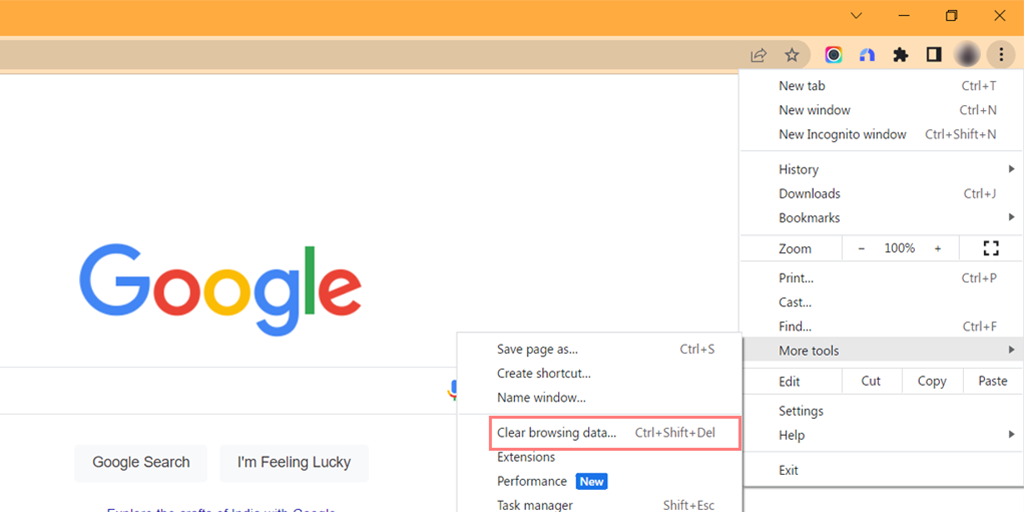
ขั้นตอนที่ 3: หน้าต่างจะปรากฏขึ้น ภายใต้ " พื้นฐาน " เลือก " ประวัติการเรียกดู " " คุกกี้และข้อมูลไซต์อื่น ๆ " และ " รูปภาพและไฟล์ที่แคชไว้ "

ขั้นตอนที่ 4: คลิก “ ล้างข้อมูล ” เพื่อเริ่มต้น
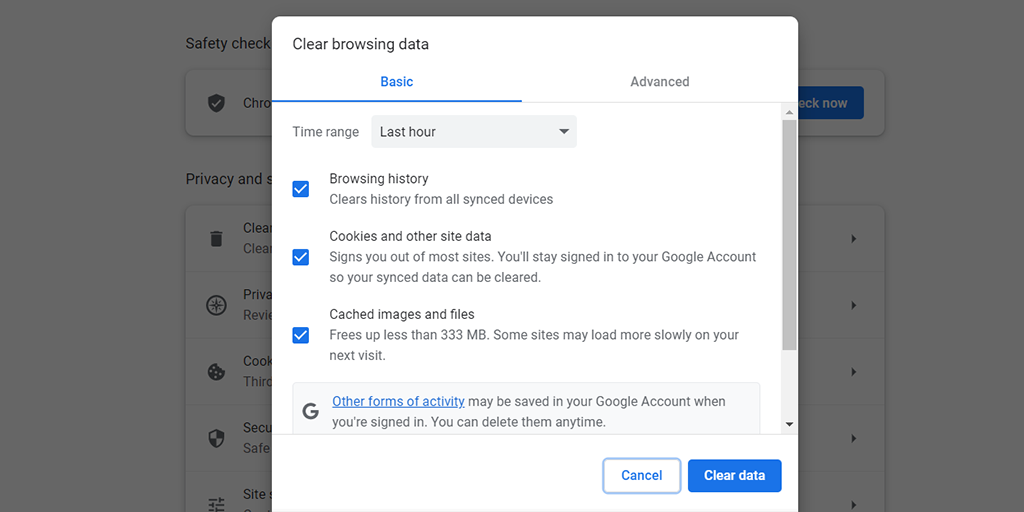
หากการล้างแคชไม่สามารถแก้ปัญหาได้ คุณสามารถลองล้างสถานะ SSL ของคุณได้
7. ล้างสถานะ SSL ของคุณ
เช่นเดียวกับแคชของเบราว์เซอร์ เบราว์เซอร์ของคุณยังจัดเก็บข้อมูลใบรับรอง SSL ของเว็บไซต์เพื่อทำให้ไซต์โหลดเร็วขึ้นในครั้งต่อไปที่คุณเยี่ยมชม อย่างไรก็ตาม บางครั้งอาจทำให้เกิดข้อผิดพลาด NET::ERR_CERT_COMMON_NAME_INVALID ได้
เพื่อแก้ไขปัญหานี้ คุณสามารถล้างสถานะ SSL ในเบราว์เซอร์และระบบปฏิบัติการของคุณได้ วิธีดำเนินการนี้ขึ้นอยู่กับระบบปฏิบัติการและเบราว์เซอร์ที่คุณใช้
สำหรับผู้ใช้ Windows:
ขั้นตอนที่ 1: คลิกที่ปุ่มเมนู Start ที่ด้านล่างซ้ายของหน้าจอและเลือกแผงควบคุม
ขั้นตอนที่ 2: ในหน้าต่างแผงควบคุมคลิกที่ "เครือข่ายและอินเทอร์เน็ต"
ขั้นตอนที่ 3: จากนั้นคลิกที่ "ศูนย์เครือข่ายและการแบ่งปัน" จากนั้นในเมนูด้านซ้ายให้คลิกที่ "ตัวเลือกอินเทอร์เน็ต"
ขั้นตอนที่ 4: ในแผงคุณสมบัติอินเทอร์เน็ตที่เปิดขึ้น ให้ไปที่แท็บ "เนื้อหา"
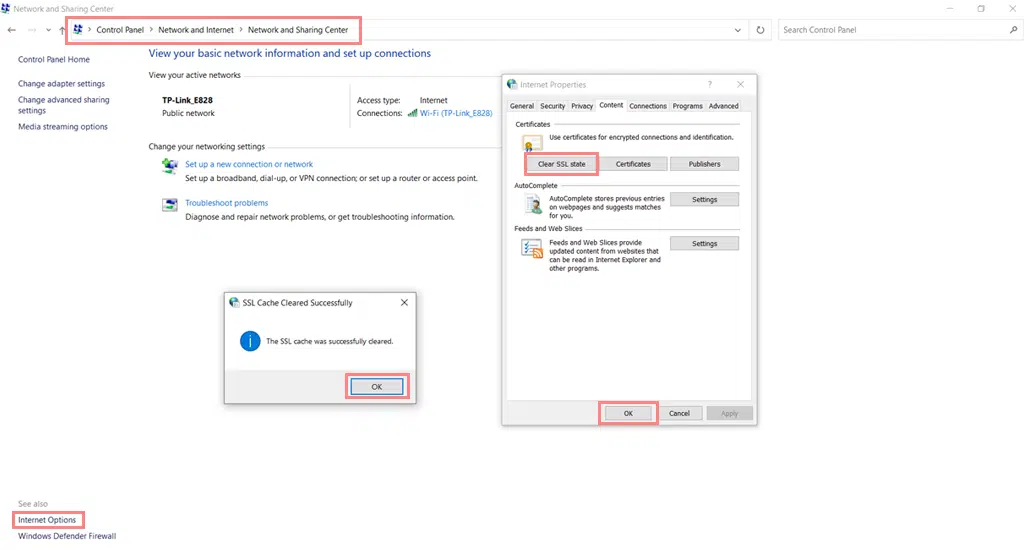
ขั้นตอนที่ 5: ใต้ส่วน "ใบรับรอง" คลิกที่ปุ่ม "ล้างสถานะ SSL"
ขั้นตอนที่ 6: คุณจะเห็นข้อความยืนยัน คลิก "ตกลง" เพื่อดำเนินการต่อ
ขั้นตอนที่ 7: รอให้แคชล้าง คุณจะเห็นข้อความแสดงความสำเร็จเมื่อดำเนินการเสร็จสิ้น
ขั้นตอนที่ 8: สุดท้าย ให้รีสตาร์ทเว็บเบราว์เซอร์ของคุณ เช่น Google Chrome เพื่อตรวจสอบว่าข้อผิดพลาด SSL ได้รับการแก้ไขหรือไม่
8. ลองปิดการใช้งานโปรแกรมป้องกันไวรัสและไฟร์วอลล์
ไม่ต้องสงสัยเลยว่าซอฟต์แวร์ป้องกันไวรัสและไฟร์วอลล์ได้รับการออกแบบมาเพื่อปกป้องคอมพิวเตอร์ของคุณจากไวรัสและการเข้าถึงโดยไม่ได้รับอนุญาต แต่บางครั้งพวกเขาสามารถบล็อกหรือรบกวนการเชื่อมต่อที่ปลอดภัย (SSL/TLS) ที่เว็บไซต์ใช้เพื่อรักษาความปลอดภัยข้อมูลของคุณโดยไม่ได้ตั้งใจ
ด้วยเหตุนี้ บางครั้งจึงสามารถแสดงข้อผิดพลาด net::err_cert_common_name_invalid ซึ่งอาจเกิดขึ้นเนื่องจากโปรแกรมป้องกันไวรัสหรือไฟร์วอลล์รบกวนการเชื่อมต่อ SSL หากต้องการตรวจสอบว่าเป็นกรณีนี้หรือไม่ คุณสามารถปิด (ปิดใช้งาน) ซอฟต์แวร์ป้องกันไวรัสหรือไฟร์วอลล์ของคุณชั่วคราวได้
หลังจากปิดการใช้งานโปรแกรมป้องกันไวรัสหรือไฟร์วอลล์แล้ว ให้ลองเข้าถึงเว็บไซต์หรือบริการอีกครั้ง หากข้อผิดพลาดหายไปและทุกอย่างทำงานได้ดี แสดงว่าโปรแกรมป้องกันไวรัสหรือไฟร์วอลล์เป็นสาเหตุของปัญหาจริงๆ
เมื่อคุณระบุได้ว่าโปรแกรมป้องกันไวรัสหรือไฟร์วอลล์คือปัญหา คุณจะต้องทำการปรับเปลี่ยนบางอย่างและปิดใช้งานฟังก์ชันบางอย่างของโปรแกรมป้องกันไวรัสเพื่อแก้ไขปัญหา
นี่คือวิธีที่คุณสามารถทำได้
- ไปที่การตั้งค่าหรือส่วนการกำหนดค่าของโปรแกรมป้องกันไวรัส
- ค้นหาตัวเลือกการสแกน HTTPS/SSL > การตั้งค่าการค้นหาที่เกี่ยวข้องกับการท่องเว็บ การสแกน SSL หรือการสกัดกั้นการเชื่อมต่อที่ปลอดภัย
- ตอนนี้ปิดการใช้งานตัวเลือกการสแกน HTTPS/SSL ชั่วคราวเพื่อตรวจสอบว่าสามารถแก้ไขปัญหาได้หรือไม่
- หากเป็นเช่นนั้น โปรดติดต่อทีมสนับสนุนโปรแกรมป้องกันไวรัสของคุณเพื่อขอรับการสนับสนุนเพิ่มเติม

9. ตรวจสอบการตั้งค่าพร็อกซีของคุณ
การตั้งค่าพร็อกซีช่วยกำหนดเส้นทางการรับส่งข้อมูลเว็บและรักษาความไม่เปิดเผยตัวตนสำหรับไคลเอนต์และเว็บเซิร์ฟเวอร์ ช่วยปกป้องผู้ใช้จากแฮกเกอร์หรือบุคคลที่สามที่เป็นอันตราย
แต่บางครั้งอาจทำงานผิดพลาดและรบกวนการเชื่อมต่อ SSL ที่ปลอดภัย ซึ่งส่งผลให้เกิดข้อผิดพลาด SSL
หากต้องการตรวจสอบการตั้งค่าพร็อกซีใน Windows คุณต้องทำตามขั้นตอนด้านล่าง:
- ไปที่แผงควบคุม Windows ของคุณและค้นหา " ตัวเลือกอินเทอร์เน็ต "
- คลิกที่ “ ตัวเลือกอินเทอร์เน็ต ” และหน้าต่างป๊อปอัปจะปรากฏขึ้นพร้อมคุณสมบัติอินเทอร์เน็ตทั้งหมด
- ตอนนี้คลิกที่แท็บการเชื่อมต่อ> การตั้งค่า LAN
- ตรวจสอบให้แน่ใจว่าได้ทำเครื่องหมาย " ตรวจจับการตั้งค่าโดยอัตโนมัติ " และยกเลิกการทำเครื่องหมายที่ช่อง " ใช้พร็อกซีเซิร์ฟเวอร์สำหรับ LAN ของคุณ "
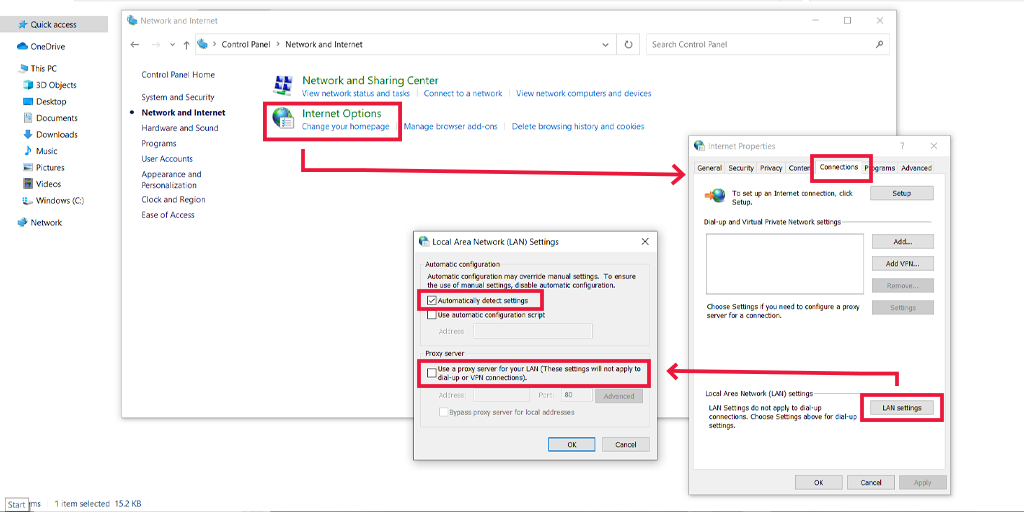
สำหรับผู้ใช้ MacOS
- เปิดเมนู Apple และไปที่การตั้งค่าระบบ
- จากนั้นคลิกที่เครือข่าย จากรายการ เลือกบริการเครือข่ายที่คุณต้องการแล้วคลิกขั้นสูง
- ไปที่แท็บพรอกซี
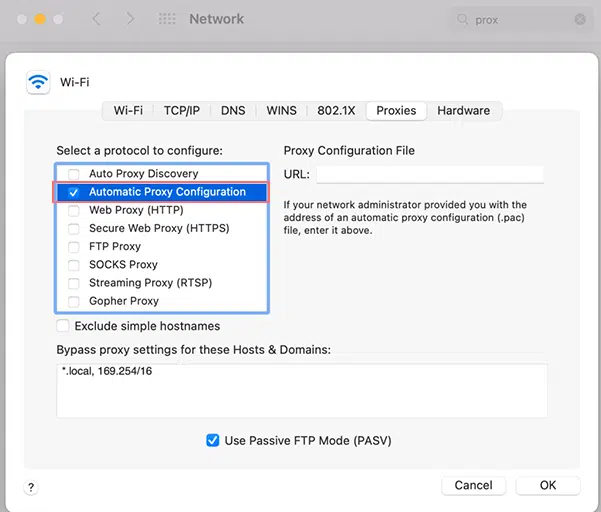
- ทำเครื่องหมายที่ช่องการกำหนดค่าพร็อกซีอัตโนมัติ แล้วคลิกตกลงเพื่อบันทึกการเปลี่ยนแปลงของคุณ
10. อัปเดตเวอร์ชันเบราว์เซอร์และโปรแกรมป้องกันไวรัสของคุณ
เบราว์เซอร์หรือระบบปฏิบัติการที่ล้าสมัยอาจขาดการอัปเดตความปลอดภัยที่จำเป็น มีข้อผิดพลาดและข้อบกพร่องมากมาย และพลาดการอัปเดตใบรับรองหลัก ตรวจสอบให้แน่ใจว่าคุณใช้เบราว์เซอร์และระบบปฏิบัติการเวอร์ชันล่าสุดเพื่อหลีกเลี่ยงปัญหาความเข้ากันได้และความไม่เสถียรของซอฟต์แวร์
ดูขั้นตอนในการอัปเดตเบราว์เซอร์ Chrome:
- คลิกจุดสามจุดที่มุมขวาบนของเบราว์เซอร์ Chrome
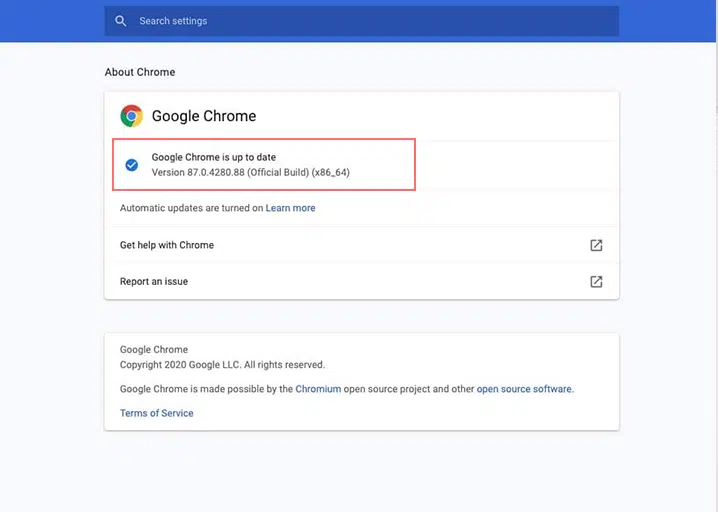
- ไปที่ “ ความช่วยเหลือ ” และเลือก “ เกี่ยวกับ Google Chrome ”
- การตั้งค่าจะเปิดขึ้นและแสดงว่ามีการอัพเดตหรือไม่
- หากมี ให้คลิก “ อัปเดต Google Chrome ” หากคุณไม่เห็นปุ่มนี้ แสดงว่าคุณมีเวอร์ชันล่าสุดแล้ว
ทำตามขั้นตอนด้านล่างเพื่ออัปเดต Windows:
- เปิด Windows “ การตั้งค่า ” และคลิกที่ Update & Security
- คลิกที่ Windows Update ระบบจะสแกนหาการอัปเดตโดยอัตโนมัติและแจ้งให้คุณทราบว่ามีการอัปเดตหรือไม่
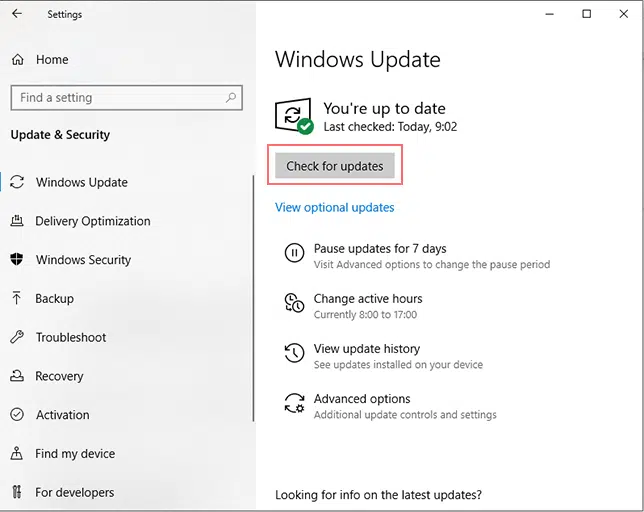
- คุณสามารถตรวจสอบได้ด้วยตนเองโดยคลิกที่ปุ่ม ตรวจสอบการอัปเดต
สำหรับผู้ใช้ macOS ให้ทำตามขั้นตอนเหล่านี้:
- เปิดเมนู Apple และเลือก การตั้งค่าระบบ
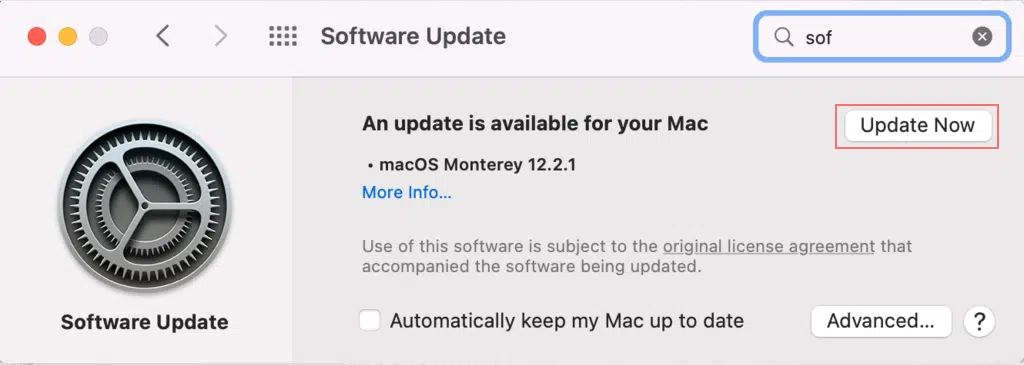
- ไปที่ ทั่วไป > การอัปเดตซอฟต์แวร์ คลิกปุ่มอัปเดตทันทีหากมี macOS เวอร์ชันใหม่ให้ใช้งาน
การเปลี่ยนแปลงของข้อผิดพลาด net::err_cert_common_name_invalid ปรากฏบนเบราว์เซอร์ที่แตกต่างกัน
ข้อผิดพลาด net::err_cert_common_name_invalid อาจปรากฏแตกต่างกันในเบราว์เซอร์ต่างๆ แต่มีความหมายเหมือนกันในทุกเบราว์เซอร์ มาช่วยให้คุณจดจำมันได้ ไม่ว่าคุณจะใช้เบราว์เซอร์ใดก็ตาม
Google Chrome
ผู้ใช้อินเทอร์เน็ตส่วนใหญ่ชอบใช้เบราว์เซอร์ Chrome เพื่อเยี่ยมชมเว็บไซต์โปรดของพวกเขา หากเกิดข้อผิดพลาด SSL บนเว็บไซต์ พวกเขามักจะเห็นข้อความว่า 'การเชื่อมต่อของคุณไม่เป็นส่วนตัว' พร้อมด้วยรหัสข้อผิดพลาด NET::ERR_CERT_COMMON_NAME_INVALID ด้านล่าง
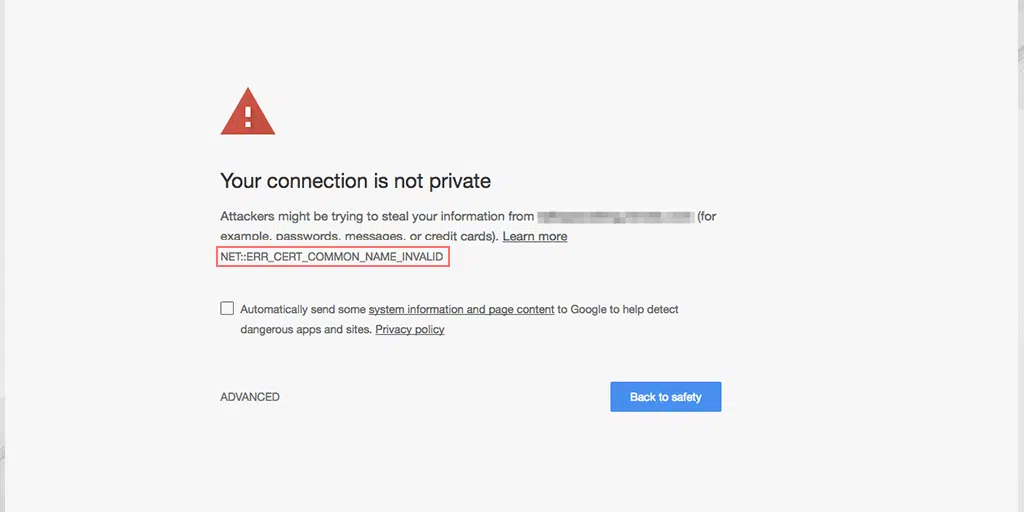
ซึ่งหมายความว่าอาจมีปัญหาด้านความปลอดภัย และอาจมีคนพยายามขโมยข้อมูลของคุณ
Chrome จะแนะนำให้ไปที่ "กลับสู่ความปลอดภัย" แต่หากคุณยังต้องการเยี่ยมชมไซต์ดังกล่าว คุณสามารถคลิก 'ขั้นสูง' จากนั้นเลือก 'ดำเนินการต่อไปยังเว็บไซต์'
มอซซิลา ไฟร์ฟอกซ์
Mozilla ปฏิบัติตามแนวทางอื่นเพื่อแสดงข้อความแสดงข้อผิดพลาด 'NET::ERR_CERT_COMMON_NAME_INVALID' โดยจะแสดง “คำเตือน: ความเสี่ยงด้านความปลอดภัยที่อาจเกิดขึ้นข้างหน้า” พร้อมข้อความเพิ่มเติมเตือนผู้เยี่ยมชมว่าเบราว์เซอร์พบข้อบกพร่องด้านความปลอดภัยที่อาจเกิดขึ้น และแนะนำว่าอย่าไปที่เว็บไซต์ต่อไป
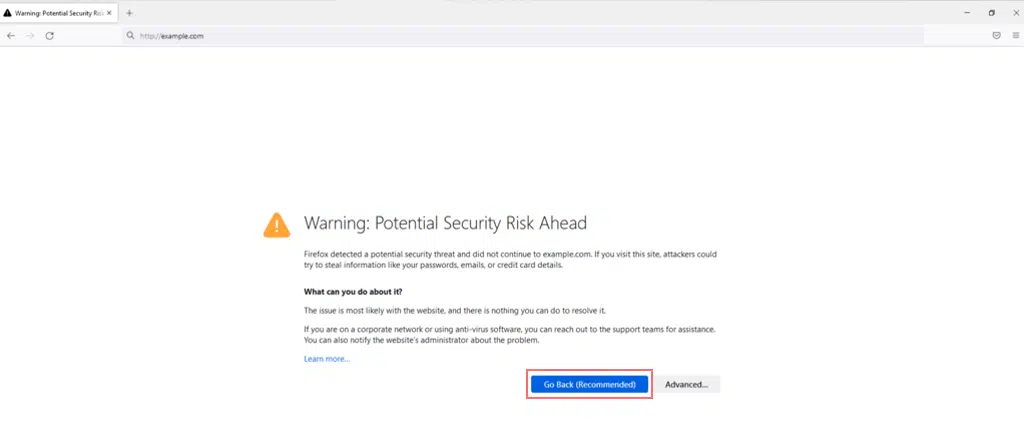
นอกจากนี้ยังให้ข้อมูลเพิ่มเติมเกี่ยวกับข้อผิดพลาด โดยระบุว่าปัญหาน่าจะเกิดขึ้นเนื่องจากใบรับรองไม่ถูกต้องหรือมีการกำหนดค่าให้ใช้งานได้กับชื่อโดเมนที่ระบุเท่านั้น
โอเปร่า
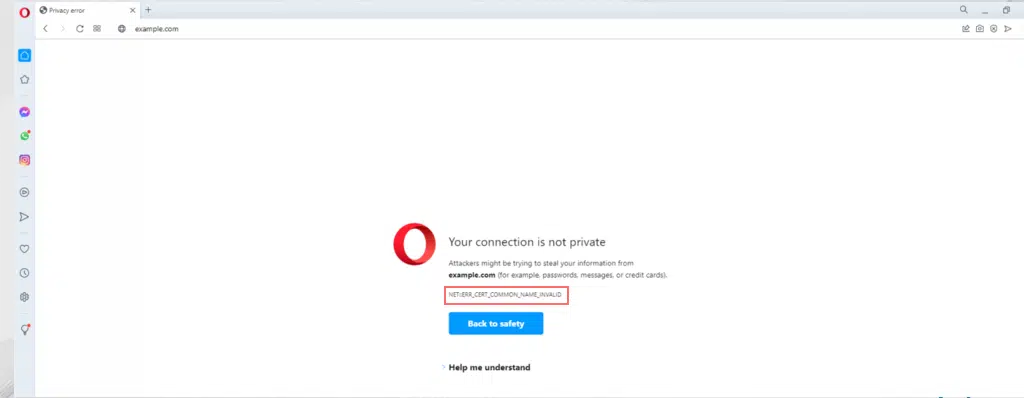
Opera ยังแสดงข้อผิดพลาด 'NET::ERR_CERT_COMMON_NAME_INVALID' แตกต่างออกไป เบราว์เซอร์ Opera เตือนผู้เยี่ยมชมด้วยข้อความระบุว่า 'การเชื่อมต่อของคุณไม่เป็นส่วนตัว' และแจ้งเตือนคุณว่าผู้โจมตีอาจพยายามขโมยข้อมูลส่วนบุคคลหรือข้อมูลของคุณ
ซาฟารี
สำหรับผู้ใช้ Apple เบราว์เซอร์ Safari จะแสดงข้อผิดพลาด 'NET::ERR_CERT_COMMON_NAME_INVALID' พร้อมข้อความระบุว่า 'Safari ไม่สามารถเปิดเพจได้' บางครั้งอาจแสดงข้อความว่า 'Safari ไม่สามารถยืนยันตัวตนของเว็บไซต์ได้'
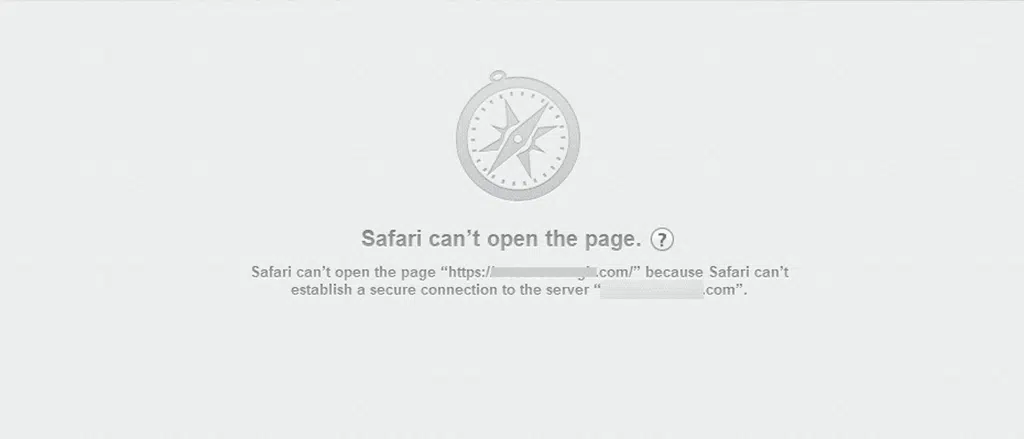
อย่างไรก็ตาม Safari ไม่ได้ให้รายละเอียดที่เฉพาะเจาะจงมากขึ้นเกี่ยวกับข้อผิดพลาด ซึ่งบางครั้งอาจทำให้เกิดความสับสนกับข้อผิดพลาด SSL อื่นๆ ดังนั้นจึงเป็นการดีกว่าที่จะสำรวจโซลูชันต่างๆ ที่มี
สรุป
ตามที่กล่าวไว้ก่อนหน้านี้ การแก้ไขข้อผิดพลาด net::err_cert_common_name_invalid ไม่ใช่เรื่องง่าย แนวทางที่ดีที่สุดคือการระบุสาเหตุที่เป็นไปได้ของข้อผิดพลาดแล้วใช้วิธีการที่เหมาะสมเพื่อแก้ไข วิธีการนี้ช่วยประหยัดเวลาและความพยายามและยังรักษาความน่าเชื่อถือของเว็บไซต์ของคุณต่อผู้เยี่ยมชมอีกด้วย
ปฏิบัติตามสิบวิธีข้างต้นอย่างระมัดระวัง และโปรดแจ้งให้เราทราบในความคิดเห็นว่าวิธีใดที่เหมาะกับคุณ

Rahul Kumar เป็นผู้ชื่นชอบเว็บไซต์และเป็นนักยุทธศาสตร์ด้านเนื้อหาที่เชี่ยวชาญด้าน WordPress และเว็บโฮสติ้ง ด้วยประสบการณ์หลายปีและความมุ่งมั่นในการติดตามแนวโน้มของอุตสาหกรรม เขาจึงสร้างกลยุทธ์ออนไลน์ที่มีประสิทธิภาพที่กระตุ้นการเข้าชม เพิ่มการมีส่วนร่วม และเพิ่ม Conversion ความใส่ใจในรายละเอียดและความสามารถในการสร้างสรรค์เนื้อหาที่น่าสนใจของ Rahul ทำให้เขาเป็นทรัพย์สินที่มีค่าสำหรับแบรนด์ใดๆ ก็ตามที่ต้องการปรับปรุงการนำเสนอตัวตนในโลกออนไลน์